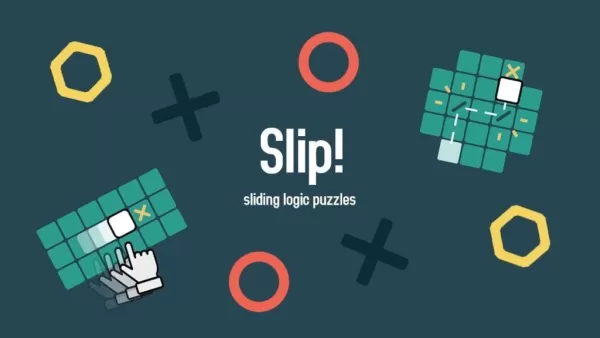Szybkie linki
System SEGA, legendarna 8-bitowa konsola, która rywalizowała z NES, zachwyciła graczy ekskluzywnymi tytułami i unikalnymi adaptacjami. Wyróżniające się gry obejmowały między innymi gwiezdne wersje Golden Axe, Double Dragon i Streets of Rage. Pchając granice swojego sprzętu, udało mu się nawet uruchomić gry takie jak Mortal Kombat i Asterix i Obelix, dostarczając doświadczeniom podobne do 16-bitowej SEGA Genesis/Megadrive.
W przypadku miłośników gier w retro gra w gier systemowych SEGA na nowoczesnym sprzęcie może być trudna. Jednak w przypadku talii parowej i potężnego oprogramowania Emudeck ten sen staje się rzeczywistością. Oto kompleksowy przewodnik po konfigurowaniu emulatorów gier systemowych SEGA Master na pokładzie Steam.
Zaktualizowano 15 stycznia 2024 r. Przez Michaela Llewellyna: Solidny sprzęt talii Steam może łatwo obsługiwać gry systemowe SEGA, ale osiągnięcie autentycznego charakteru 8-bitowej konsoli wymaga dodatkowych poprawek. W tym miejscu wchodzą w wtyczka Decky Loader i wtyczka elektronarzędzi. Deweloperzy Emudeck zdecydowanie zalecają instalację zarówno w celu optymalizacji retro wrażeń z gier. Ten przewodnik został zaktualizowany o szczegółowe etapy instalacji i sposób rozwiązania problemów z aktualizacji pokładu post-steam.
Przed zainstalowaniem Emudeck
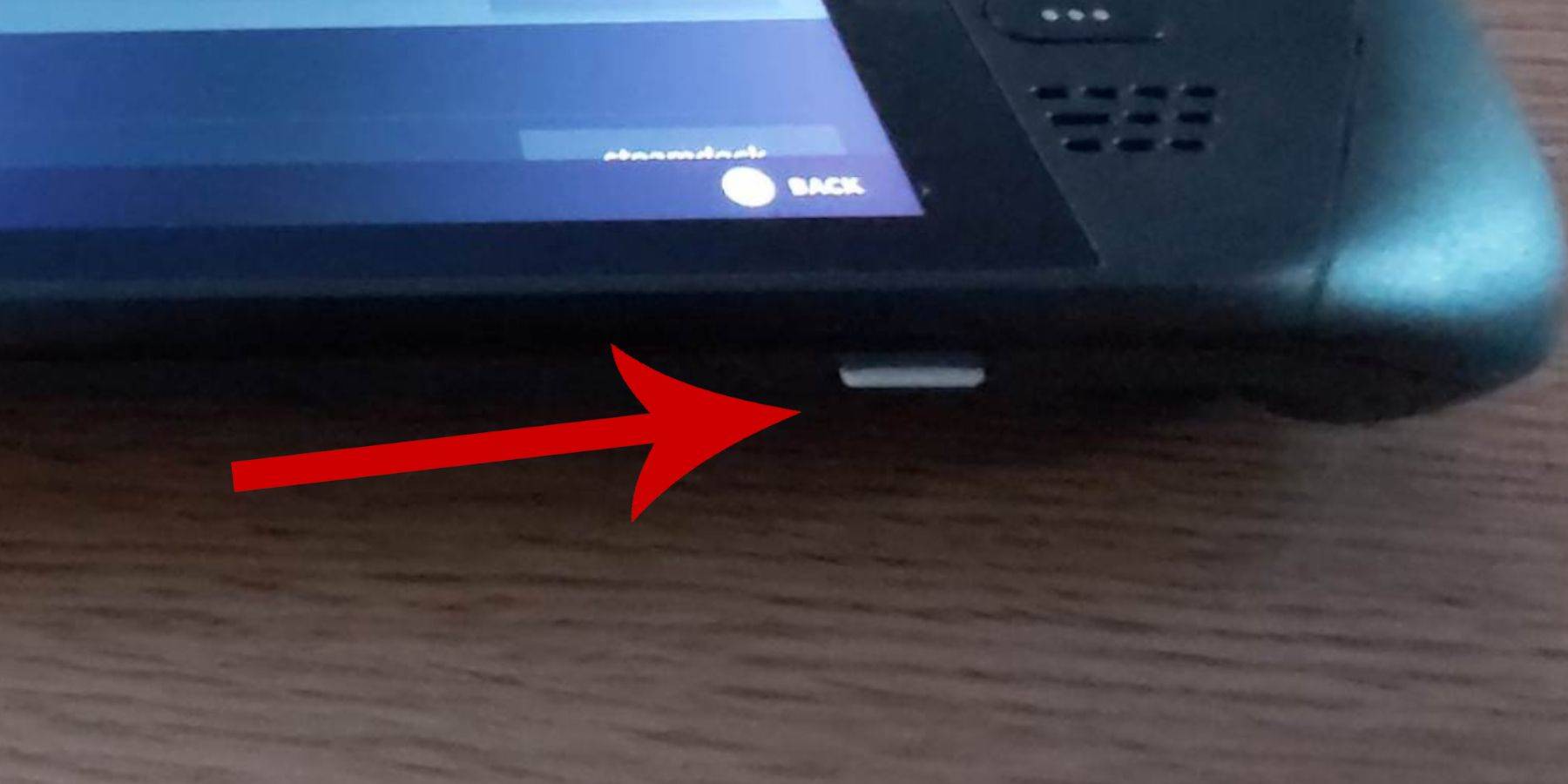 Przed rozpoczęciem instalacji Emudeck na pokładzie Stega w grach systemowych SEGA, upewnij się, że masz odpowiednie narzędzia i ustawienia do płynnej konfiguracji:
Przed rozpoczęciem instalacji Emudeck na pokładzie Stega w grach systemowych SEGA, upewnij się, że masz odpowiednie narzędzia i ustawienia do płynnej konfiguracji:
- Utrzymuj podłączenie pokładu parowego do źródła zasilania lub upewnij się, że jest w pełni naładowana.
- Użyj szybkiej karty Micro SD, włożonej w dno pokładu parowego i sformatuj bezpośrednio na urządzeniu.
- Alternatywnie można zastosować zewnętrzny dysk twardy, chociaż poświęca to przenośność pokładu parowego.
- Zastosowanie klawiatury i myszy może znacznie ułatwić transfer plików i programy instalacyjne, naśladując wrażenia komputerowe.
- Jeśli nie masz klawiatury i myszy, uzyskaj dostęp do klawiatury na ekranie, naciskając jednocześnie przyciski Steam i X i użyj trackpadów jako myszy.
Aktywuj tryb programisty
Aby upewnić się, że emulatory i gry płynnie działają na talii Steam, musisz aktywować tryb programisty:
- Naciśnij przycisk parowy, aby otworzyć lewy panel dostępu.
- Przejdź do menu systemowego i wybierz Ustawienia systemu.
- Włącz tryb programisty, włączając go.
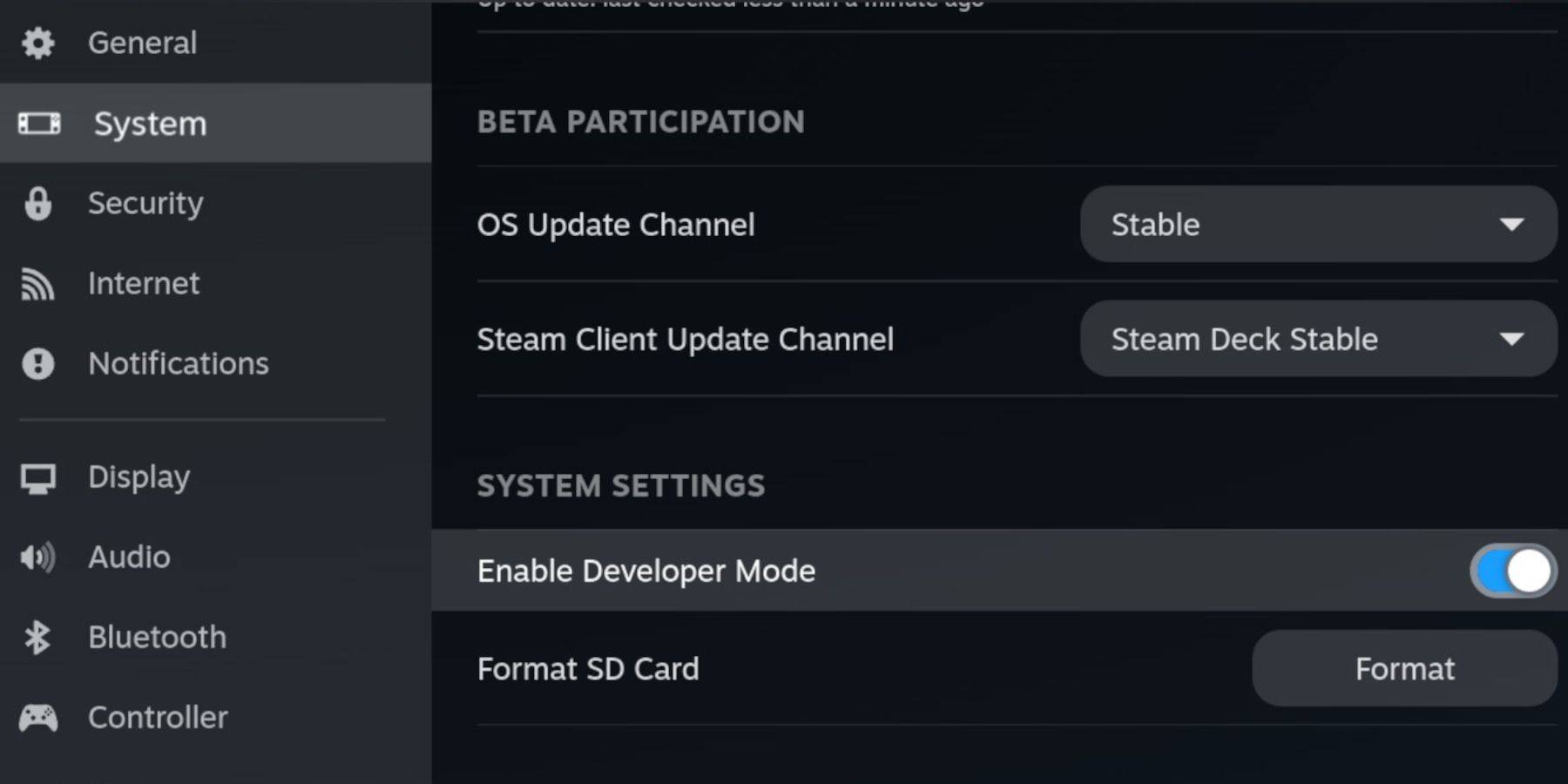 - Znajdź menu programisty na dole panelu dostępu.
- Znajdź menu programisty na dole panelu dostępu.
- Wprowadź menu programisty.
- W ramach różnych debugowania CEF aktywuj CEF.
- Naciśnij przycisk Steam.
- Wybierz zasilanie i uruchom ponownie pokład parowy.
Należy pamiętać, że zdalne debugowanie CEF może zostać wyłączone po aktualizacji, co może zakłócać wtyczki i emulatory. Zawsze sprawdzaj menu programistów po zaktualizowaniu, aby upewnić się, że pozostaje on włączony.
Instalowanie Emudeck w trybie komputerowym
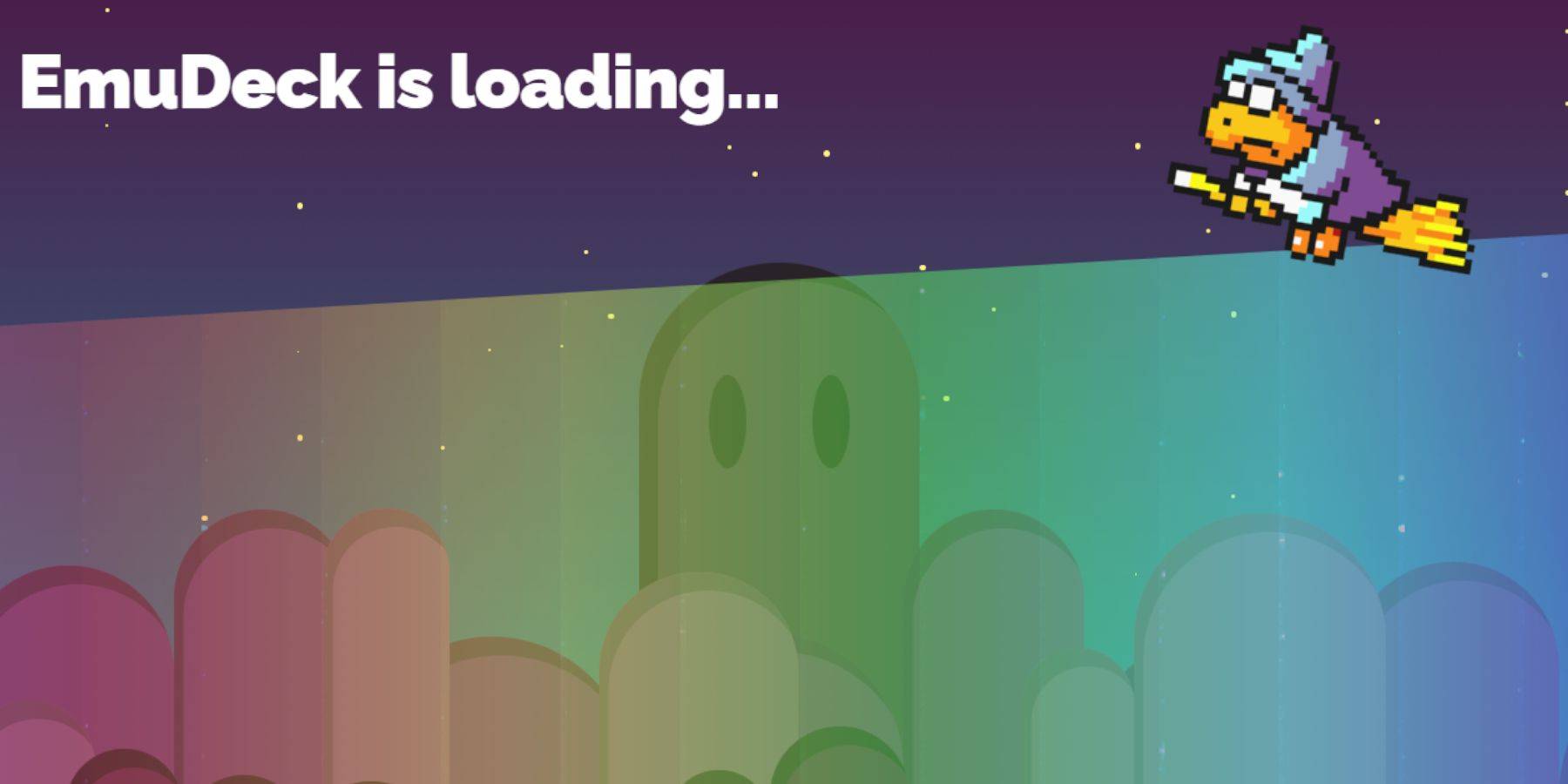 - Aby przejść do trybu pulpitu, naciśnij przycisk Steam poniżej lewego tracka, wybierz opcję zasilania i wybierz tryb pulpitu.
- Aby przejść do trybu pulpitu, naciśnij przycisk Steam poniżej lewego tracka, wybierz opcję zasilania i wybierz tryb pulpitu.
- Użyj przeglądarki, takiej jak Chrome lub Firefox, aby pobrać Emudeck.
- Wybierz odpowiednią wersję Steamos i pobierz Emudeck. Po pobraniu kliknij dwukrotnie instalator i wybierz na rozpoczęcie zalecanej instalacji.
- Wybierz niestandardową instalację.
- Po zainstalowaniu Emudeck otwórz menu i wybierz kartę SD oznaczoną podstawową. Zmienia to nazwę karty SD, aby ułatwić identyfikację w urządzeniach wymiennych w menedżerze plików Dolphin.
- Możesz zainstalować wszystkie emulatory lub skupić się wyłącznie na systemie głównym SEGA, wybierając retroarch.
Retroarch obsługuje różne emulatory klasycznych systemów gier w jednej aplikacji, dostępnych na karcie „Emulatorów” w bibliotece Steam.
- Upewnij się, że Menedżer Steam ROM jest również wybrany wraz z retroarchem w celu zintegrowania gier z główną biblioteką Steam.
- Przejdź przez opcje i włącz funkcję „Configure CRT Shader dla klasycznych gier 3D” dla tego nostalgicznego efektu telewizji.
- Kliknij Zakończ, aby zakończyć instalację.
Przenoszenie ROM systemu głównego
Po zainstalowaniu Retroarch i Emudeck możesz teraz przenieść swoje ROM Systemu Master System:
- Otwórz menedżer plików Dolphin.
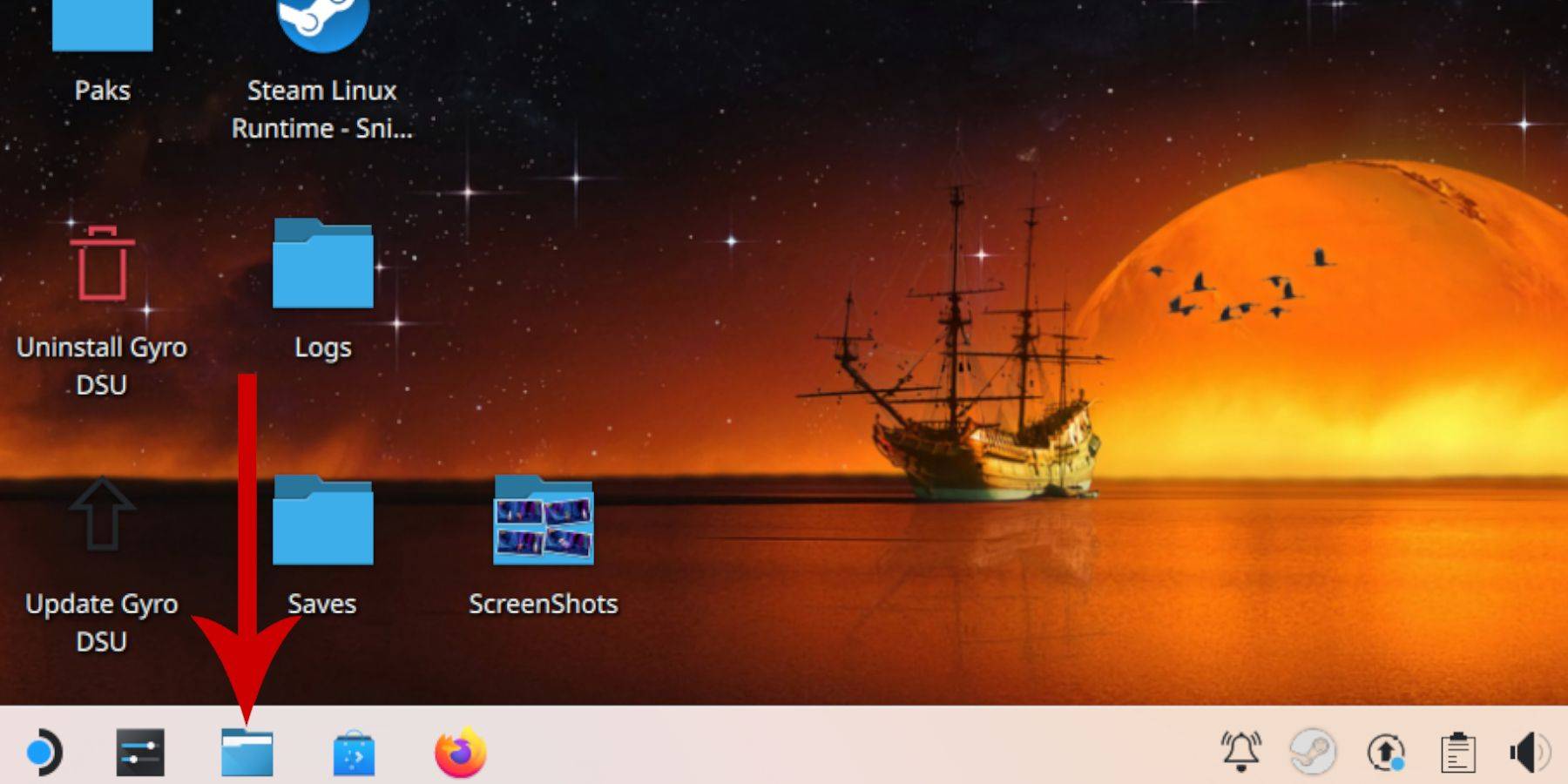 - W lewym panelu przewiń do urządzeń zdejmowanych i otwórz kartę SD oznaczoną podstawową.
- W lewym panelu przewiń do urządzeń zdejmowanych i otwórz kartę SD oznaczoną podstawową.
- Przejdź do folderu emulacji, a następnie kliknij ROMS.
- Znajdź folder „MasterSystem”.
- Przenieś lub skopiuj swoje pliki systemowe SEGA TUTAJ. Pliki ROM dla systemu głównego SEGA zwykle kończą się w „.sms”, takich jak „pro wrestling.sms”. Zignoruj plik „Media”.
Dodawanie głównych gier systemowych do biblioteki Steam
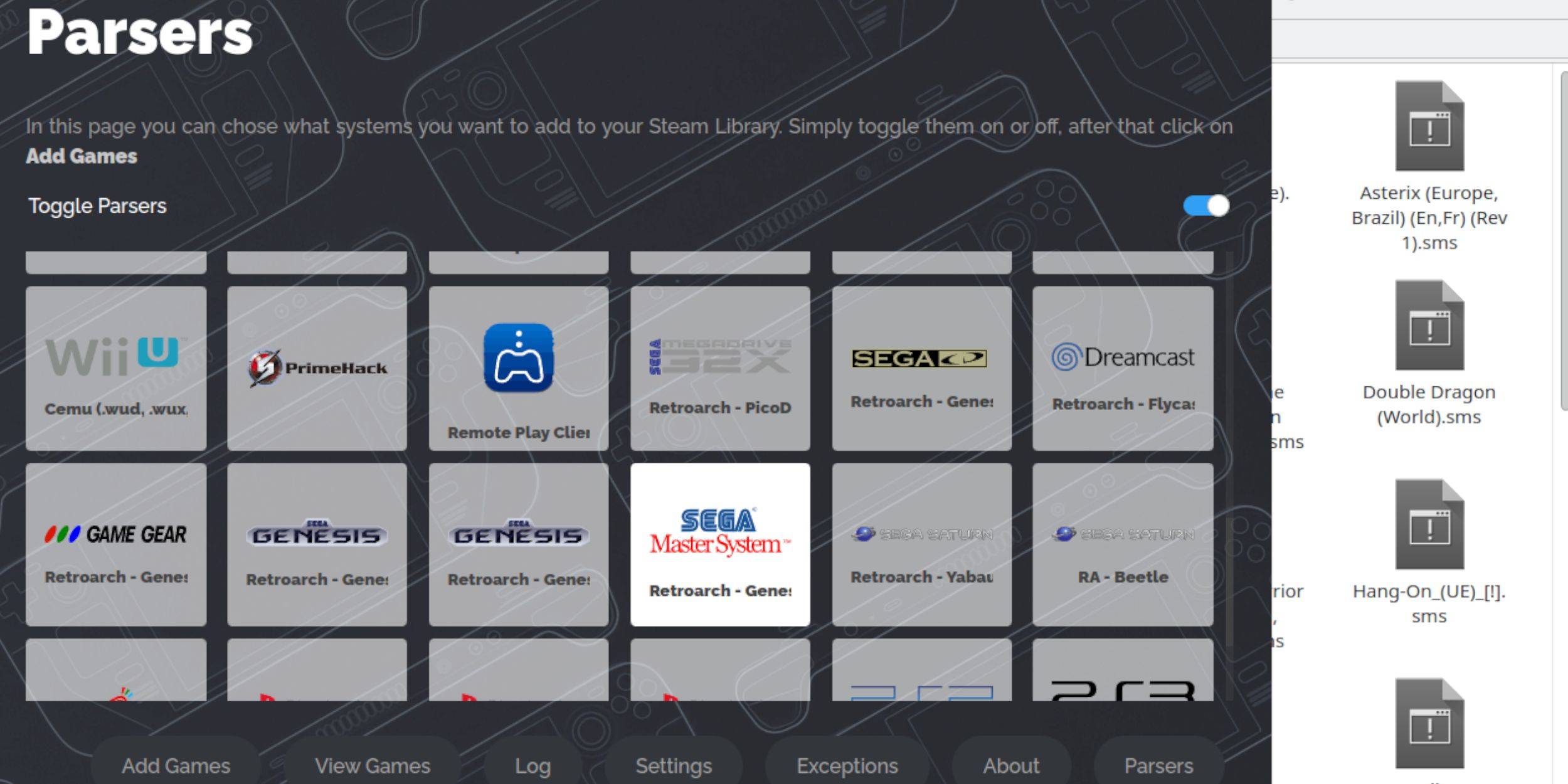 Aby cieszyć się grami systemowymi SEGA w trybie gier, musisz dodać je do swojej biblioteki Steam:
Aby cieszyć się grami systemowymi SEGA w trybie gier, musisz dodać je do swojej biblioteki Steam:
- Uruchom Emudeck w trybie komputerowym.
- Kliknij menedżera Steam ROM.
- Przejdź obok witamy w SRM! Strona, klikając Dalej.
- Wyłącz wszystkie parsery.
- Wybierz system Master SEGA na ekranie parsersów.
- Kliknij Dodaj gry, a następnie analizuj.
- Potwierdź, że gry i okładka są wyświetlane poprawnie, a następnie kliknij Zapisz na Steam.
Napraw lub prześlij brakujące dzieła sztuki
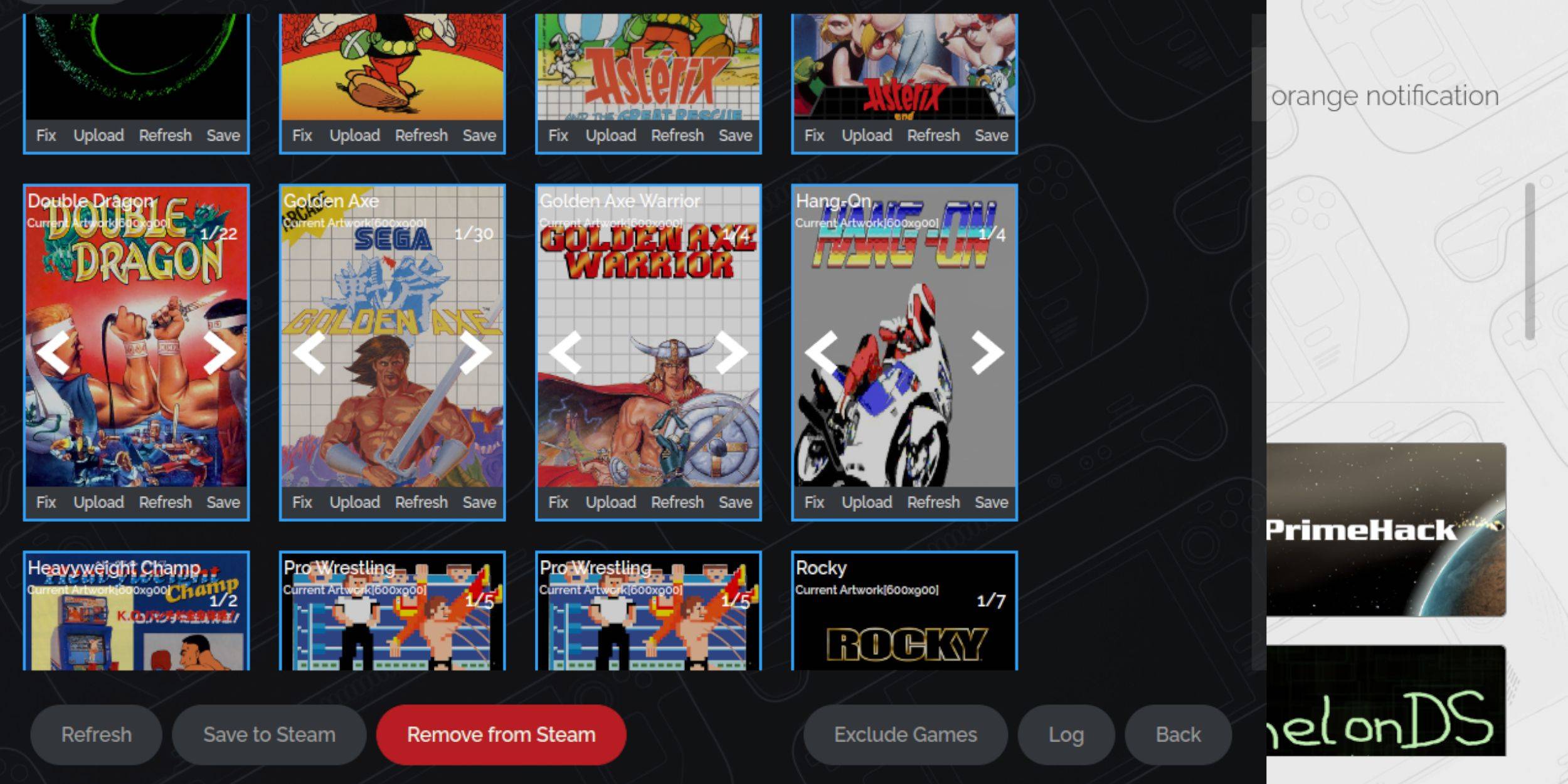 Biorąc pod uwagę retro charakter systemu głównego SEGA, możesz napotkać brakujące lub nieprawidłowe dzieła sztuki. Wykonaj następujące kroki, aby poprawić lub wymienić okładkę:
Biorąc pod uwagę retro charakter systemu głównego SEGA, możesz napotkać brakujące lub nieprawidłowe dzieła sztuki. Wykonaj następujące kroki, aby poprawić lub wymienić okładkę:
- Kliknij poprawek na ramce osłony.
- Menedżer Steam ROM zwykle pobiera okładkę automatycznie. Jeśli jej brakuje, wpisz tytuł gry w poszukiwaniu pola gry.
- Przeglądaj dostępne okładki gier, wybierz najbardziej dopasowany, a kliknij Zapisz i zamknij.
Prześlij brakujące dzieła sztuki
Jeśli menedżer Steam ROM nie może znaleźć prawidłowego okładki, możesz przesłać własną:
- Użyj przeglądarki, aby znaleźć odpowiednią grafikę i zapisz ją w folderze zdjęć Paymu Steam.
- Kliknij Prześlij ramkę pokrywy.
- Wybierz nową grafikę z folderu Pictures, a następnie kliknij Zapisz i zamknij.
- Jeśli obraz nie wyświetla natychmiast, użyj lewej i prawej strzałki, aby go zlokalizować.
- Kliknij Zapisz na Steam.
- Po przetworzeniu plików wsadowych przejdź do trybu gier talii Steam.
Granie w mistrzowskie gry systemowe na pokładzie Steam
 Gdy menedżer Steam ROM zakończy przesyłanie okładek i dzieła sztuki gier, możesz uzyskać dostęp do swoich naśladowanych gier systemowych SEGA wraz z oficjalnymi:
Gdy menedżer Steam ROM zakończy przesyłanie okładek i dzieła sztuki gier, możesz uzyskać dostęp do swoich naśladowanych gier systemowych SEGA wraz z oficjalnymi:
- Przełącz na tryb gry na pokładzie parowym.
- Naciśnij przycisk Steam pod lewym drotą.
- Wybierz bibliotekę z menu bocznego.
- Naciśnij przycisk R1, aby przejść do karty kolekcji.
- Kliknij okno systemu Master System SEGA.
- Wybierz żądaną grę SEGA i zacznij grać.
Popraw wydajność
Aby rozwiązać problem potencjalnych jąkania i liczby klatek na podstawie klasycznych gier na pokładzie Steam, wykonaj następujące kroki:
- Otwórz swoją grę Systemu Master System i naciśnij przycisk QAM pod właściwym trackiem.
- Uzyskaj dostęp do menu wydajności.
- Włącz „Użyj profilu gry”.
- Ustaw limit ramki na 60 fps.
- Włącz cieniowanie pół stawki.
Zainstaluj ładowarkę Decky dla pokładu parowego
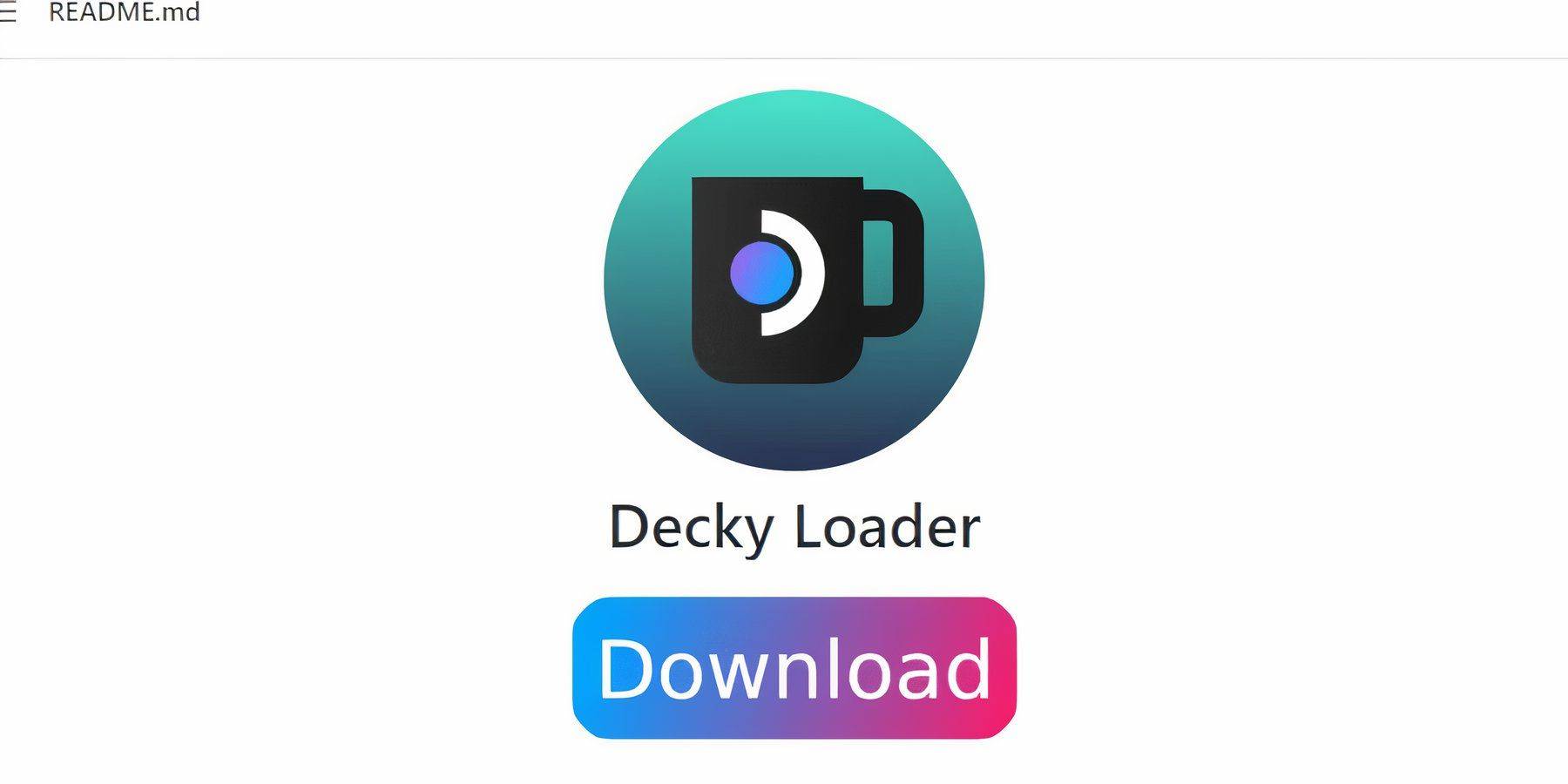 Deweloperzy Emudeck zdecydowanie zalecają zainstalowanie Decky Loader i wtyczki elektronarzędzi w celu poprawy wydajności i kontroli emulowanych gier na pokładzie Steam. Oto jak je ustawić:
Deweloperzy Emudeck zdecydowanie zalecają zainstalowanie Decky Loader i wtyczki elektronarzędzi w celu poprawy wydajności i kontroli emulowanych gier na pokładzie Steam. Oto jak je ustawić:
- Podłącz klawiaturę i mysz, aby ułatwić nawigację za pośrednictwem menu i pobierania. (Alternatywnie, użyj tracków i klawiatury na ekranie dostępu, naciskając Steam i X.)
- Jeśli w trybie gry naciśnij przycisk Steam, wybierz Power i przełącz tryb komputerowy.
- Otwórz przeglądarkę internetową (dostępną do pobrania w Discovery Store w trybie komputerowym).
- Przejdź do strony modułu ładującego GitHub.
- Kliknij ikonę dużej pobierania, aby rozpocząć pobieranie.
- Po pobraniu kliknij dwukrotnie uruchamiając się i wybierz opcję Zalecaną instalację.
- Po instalacji uruchom ponownie pokład parowy w trybie gier.
Zainstaluj elektronarzędzia
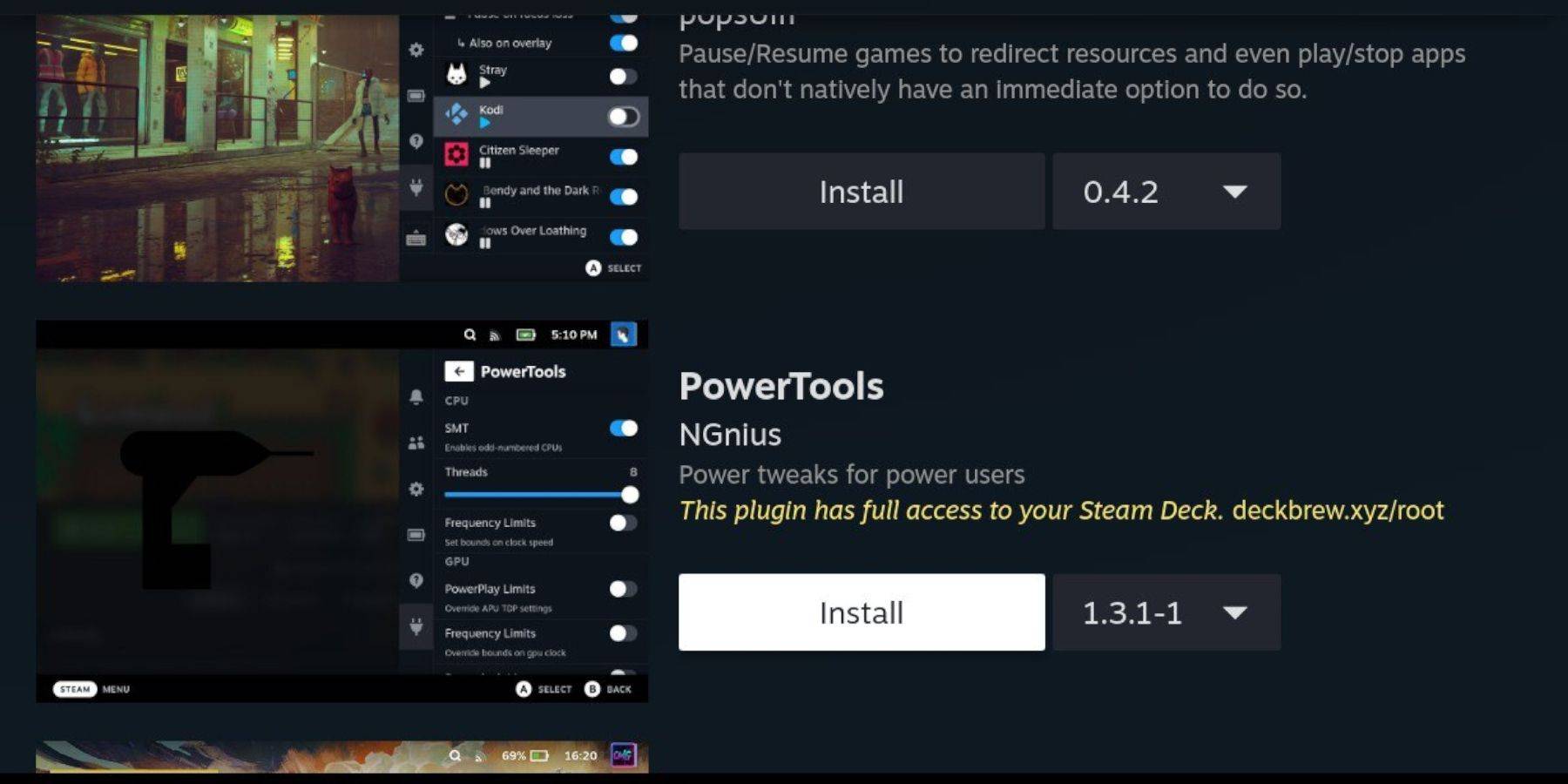 Po zainstalowaniu Decky Loader możesz teraz dodać wtyczkę elektronarzędzi:
Po zainstalowaniu Decky Loader możesz teraz dodać wtyczkę elektronarzędzi:
- W trybie gier naciśnij przycisk QAM pod właściwym trackiem.
- W QAM wybierz nową ikonę wtyczki na dole.
- Kliknij ikonę sklepu u góry menu ładowarki Decky.
- Znajdź wtyczkę elektronarzędzi w sklepie Decky i zainstaluj ją.
Ustawienia elektronarzędzi do naśladowanych gier
Aby zoptymalizować gry systemowe SEGA Master za pomocą elektronarzędzi:
- Naciśnij przycisk Steam i otwórz bibliotekę, aby uruchomić grę Master System z menu kolekcji.
- Naciśnij przycisk QAM, wybierz Madeer Decky i przejdź do menu elektronarzędzi.
- Wyłącz SMT.
- Ustaw liczbę wątków na 4.
- Otwórz menu wydajności, naciskając przycisk QAM i wybierając ikonę akumulatora.
- Włącz Advanced View.
- Włącz ręczną kontrolę zegara GPU.
- Zwiększ częstotliwość zegara GPU do 1200.
- Wybierz opcję profilu gry, aby zapisać te ustawienia dla każdej gry.
Naprawienie ładowarki Decky po aktualizacji pokładu parowego
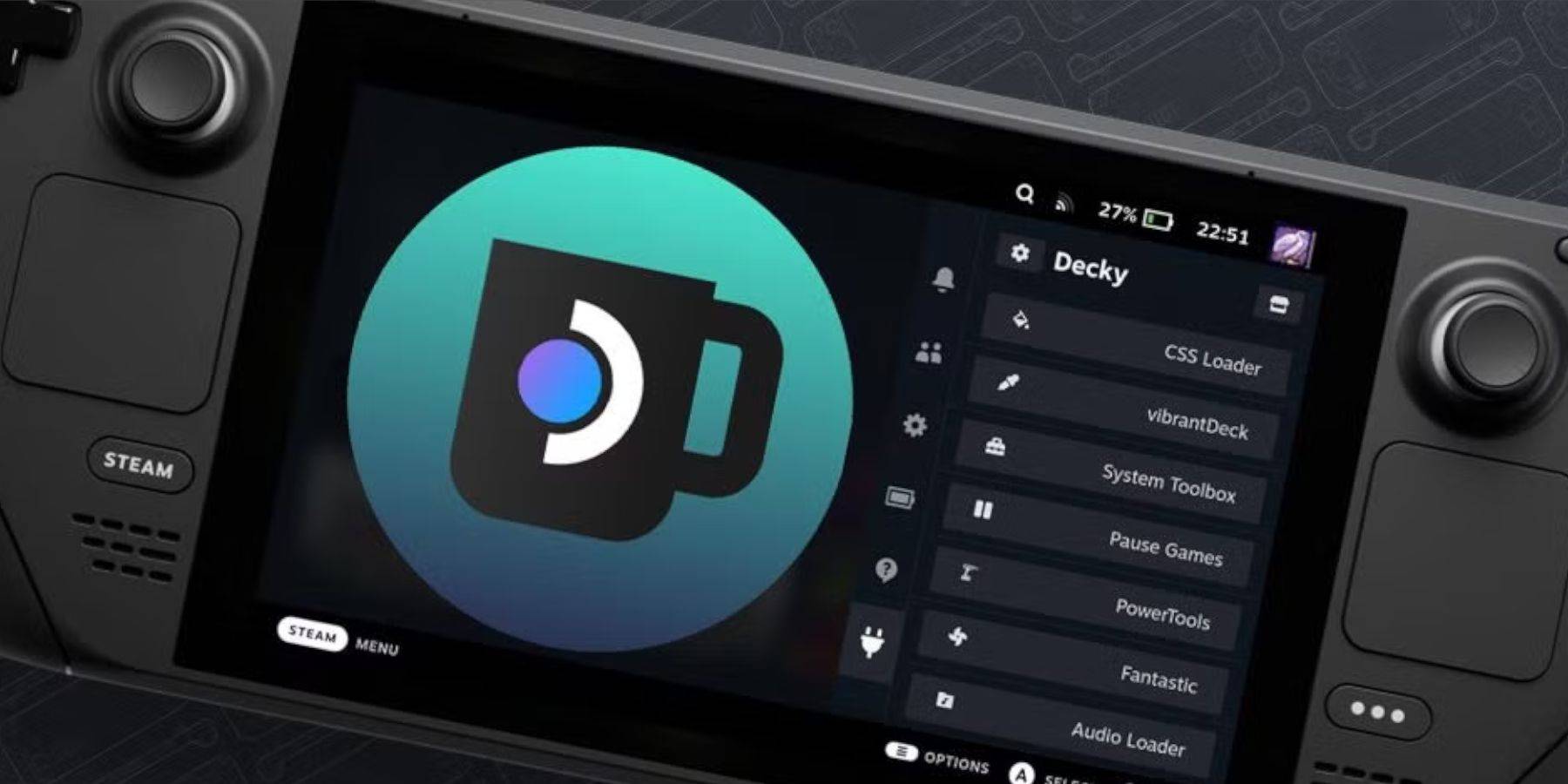 Główne aktualizacje pokładu Steam mogą zmieniać menu i ustawienia, potencjalnie usuwając aplikacje innych firm z menu szybkiego dostępu. Aby przywrócić ładowarkę z Decky i wtyczki, wykonaj następujące kroki:
Główne aktualizacje pokładu Steam mogą zmieniać menu i ustawienia, potencjalnie usuwając aplikacje innych firm z menu szybkiego dostępu. Aby przywrócić ładowarkę z Decky i wtyczki, wykonaj następujące kroki:
- Jeśli w trybie gry naciśnij przycisk Steam, otwórz menu zasilania i przełącz tryb komputerowy.
- W trybie komputerowym uruchom przeglądarkę.
- Odwiedź stronę Github Decky Loader i kliknij ikonę Pobierz.
- Tym razem wybierz Wykonaj zamiast zalecanej instalacji.
- Po wyświetleniu monitu wprowadź swoje pseudo hasło.
- Jeśli nie utworzyłeś jeszcze pseudo hasła, postępuj zgodnie z instrukcjami na ekranie, aby je ustawić. Wybierz niezapomniane hasło i zachowaj rekord do wykorzystania w przyszłości.
- Po zainstalowaniu zasilaj i uruchom ponownie pokład parowy w trybie gier.
- Naciśnij przycisk QAM, a aplikacja Decky Loader wraz z ustawieniami i wtyczkami powinna pojawić się ponownie.
 Oceń komentarz NowYour nie został zapisany
Oceń komentarz NowYour nie został zapisany